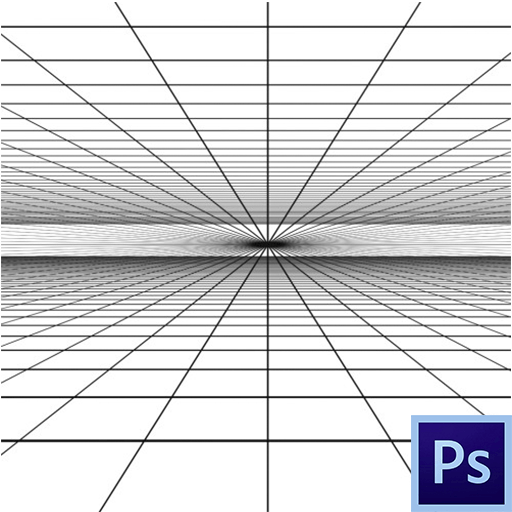Зміст
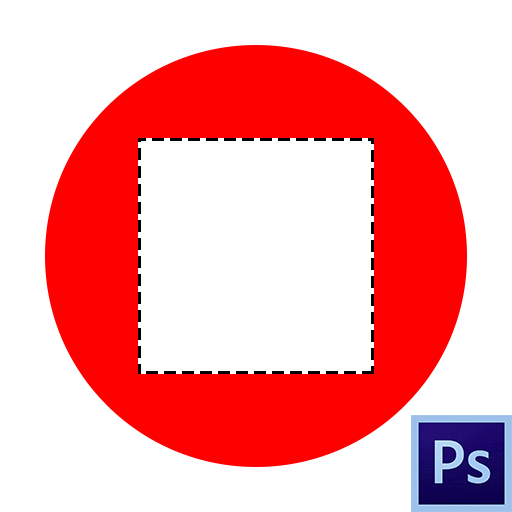
Виділена область-ділянка, обмежена "маршируючими мурахами". Створюється за допомогою різних інструментів, найчастіше з групи " виділення» .
Такими областями зручно користуватися при вибірковому редагуванні фрагментів зображення, їх можна залити кольором або градієнтом, скопіювати або вирізати на новий шар, а також видалити. Саме про видалення виділеної області ми сьогодні і поговоримо.
Видалення виділеної області
Виділену область можна видалити кількома способами.
Спосіб 1: клавіша DELETE
Даний варіант гранично простий: створюємо виділення потрібної форми,
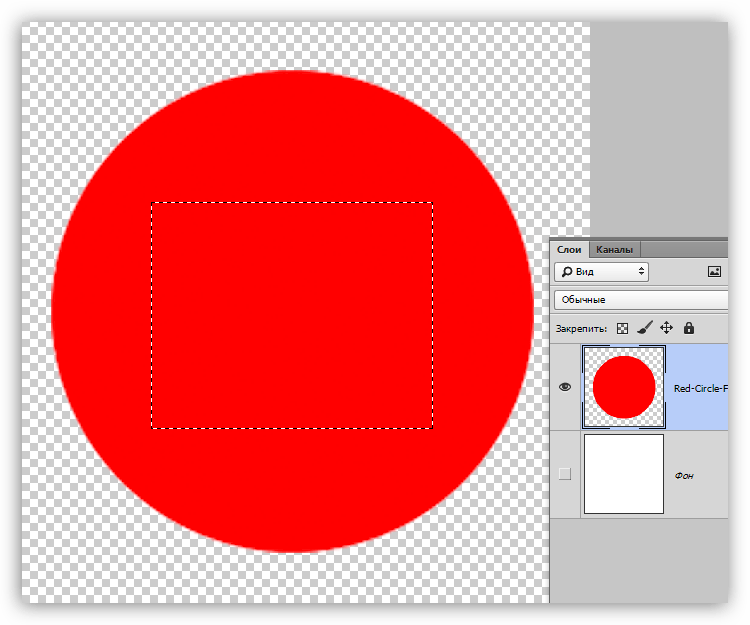
Натискаємо DELETE , видаляючи ділянку всередині виділеної області.
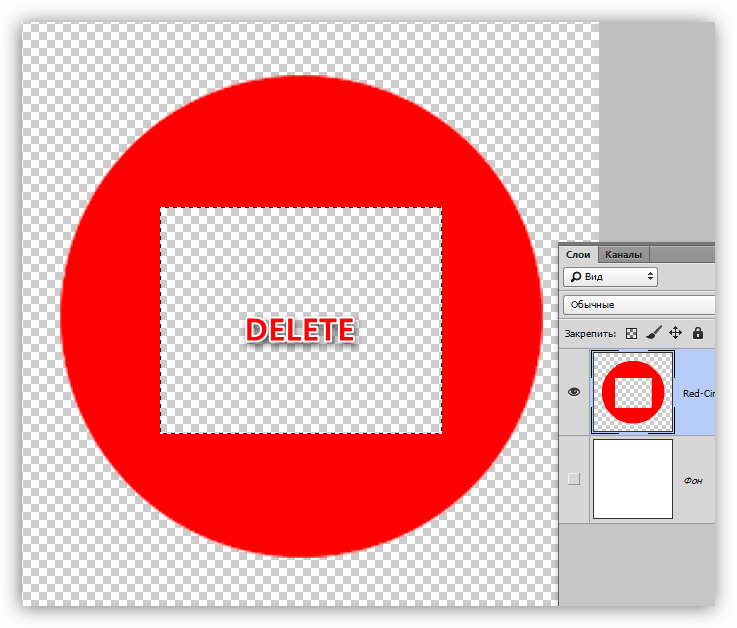
Спосіб, при всій своїй простоті, не завжди буває зручний і корисний, так як скасувати дану дію можна тільки в палітрі «історія» разом з усіма наступними. Для надійності має сенс скористатися наступним прийомом.
Спосіб 2: заливка маски
Робота з маскою полягає в тому, що ми можемо видалити непотрібну ділянку, не пошкоджуючи оригінальне зображення.
Урок: Маски в Фотошопі
- Створюємо виділення потрібної форми і інвертуємо його поєднанням клавіш CTRL+SHIFT+I
.
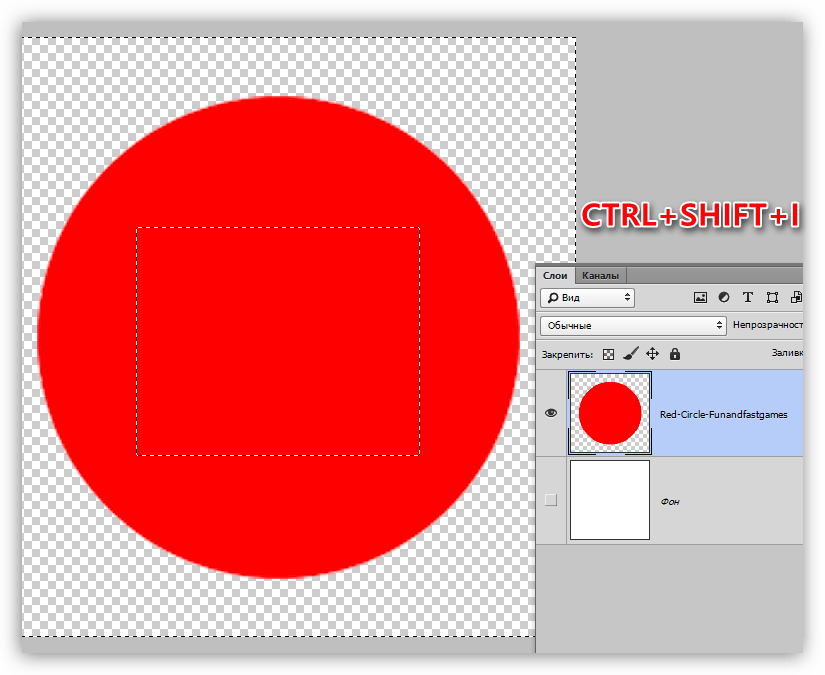
- Натискаємо на кнопку зі значком маски в нижній частині панелі шарів. Виділення заллється таким чином, що виділена ділянка пропаде з видимості.
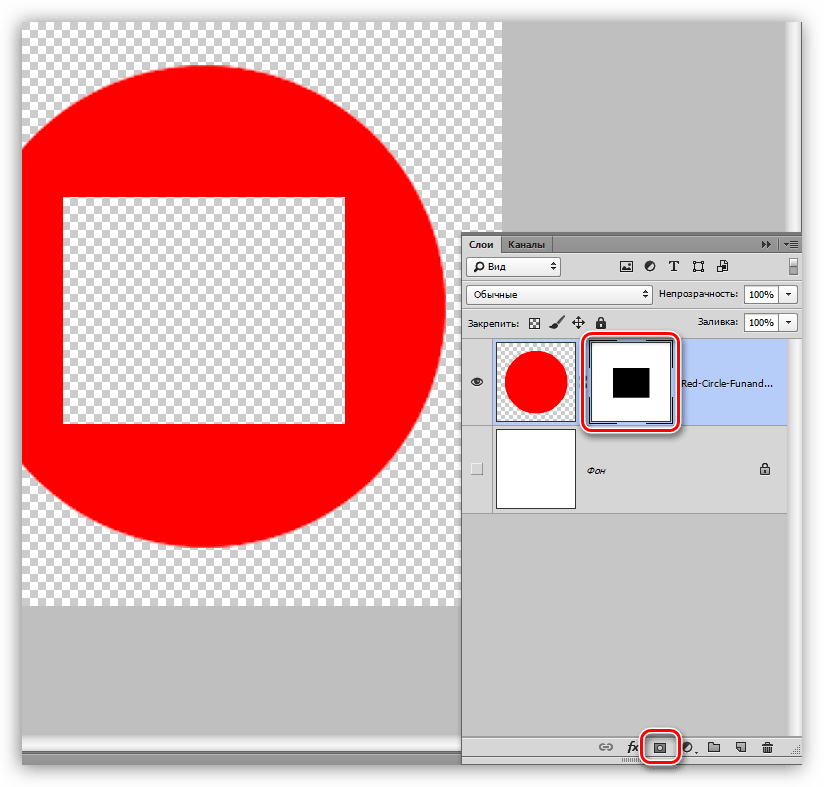
При роботі з маскою існує й інший варіант видалення фрагмента. В даному випадку інвертувати виділення не потрібно.
- Додаємо маску до цільового шару і, залишаючись на ній, створюємо виділену область.
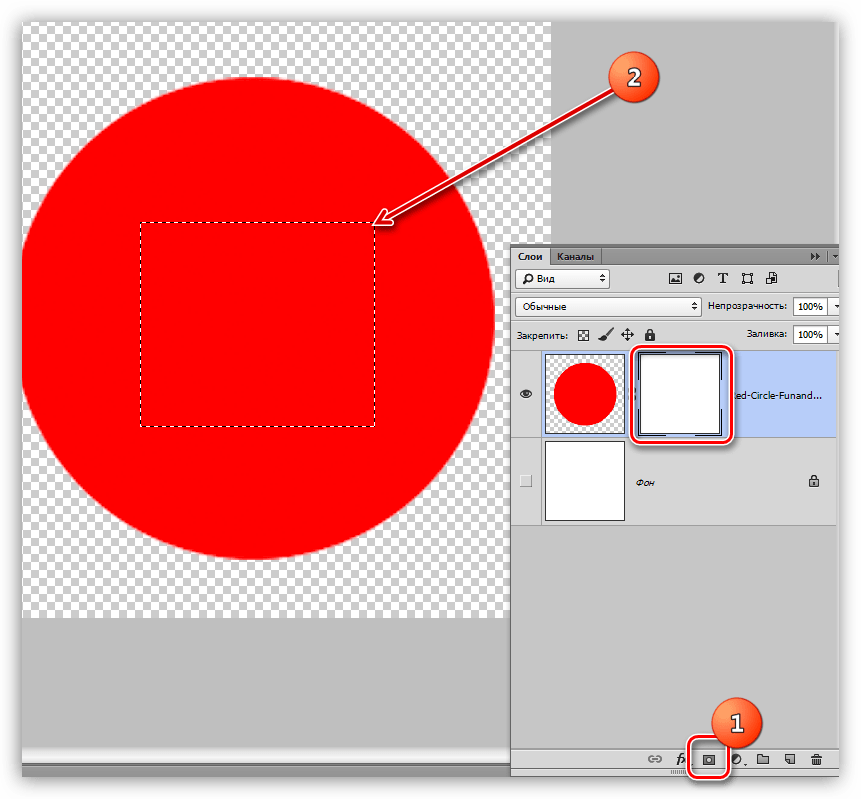
- Тиснемо поєднання клавіш SHIFT+F5
, після чого відкриється віконце з настройками заливки. У цьому вікні, в випадаючому списку, вибираємо чорний колір і застосовуємо параметри кнопкою
ОК
.
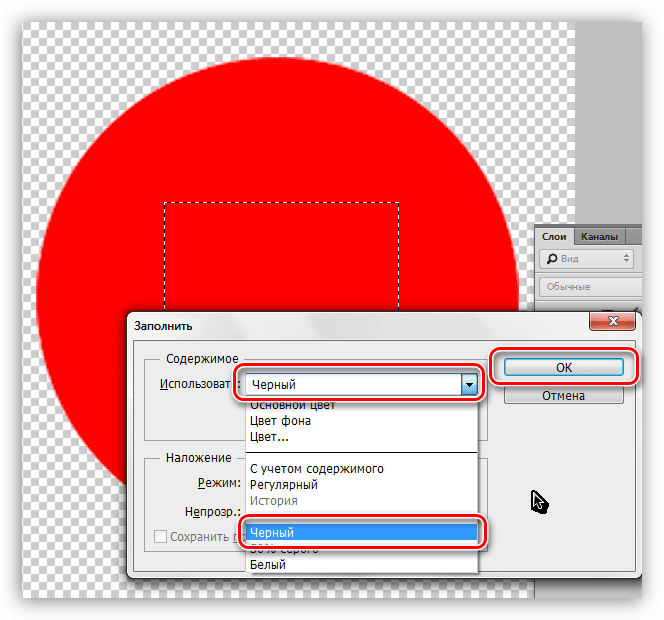
В результаті прямокутник буде видалено.
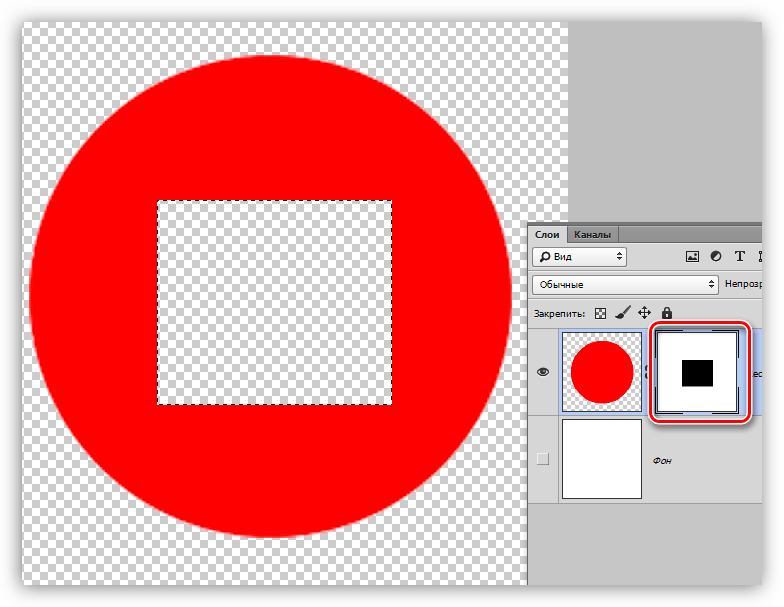
Спосіб 3: Вирізати на новий шар
Цей спосіб можна застосувати в тому випадку, якщо вирізаний фрагмент стане в нагоді нам в майбутньому.
- Створюємо виділення, потім натискаємо ПКМ і натискаємо по пункту " вирізати на новий шар» .
- Натискаємо на значок очі біля шару з вирізаним фрагментом. Готово, область видалена.
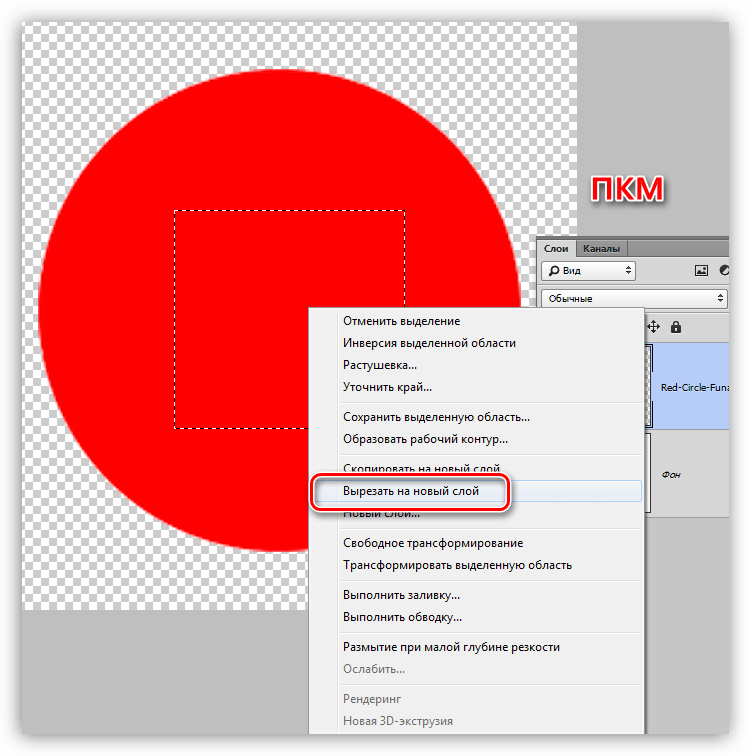
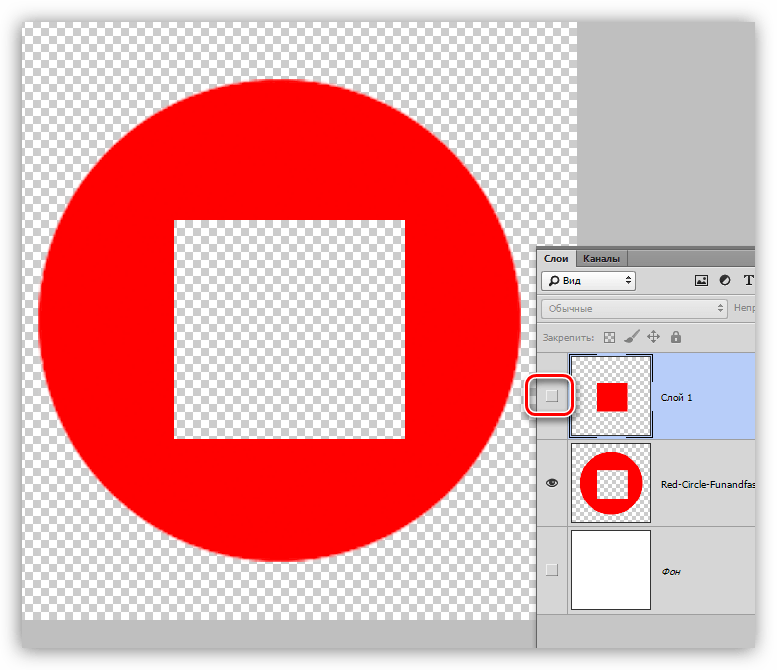
Ось такі три простих способи видалення виділеної області в Фотошопі. Застосовуючи різні варіанти в різних ситуаціях, ви зможете максимально ефективно працювати в програмі і швидше домагатися прийнятних результатів.